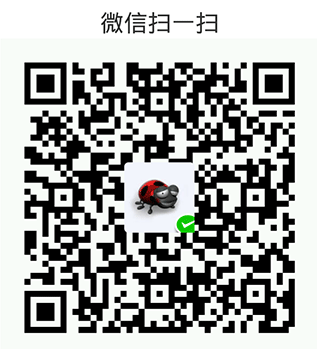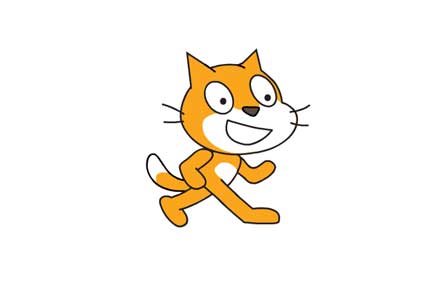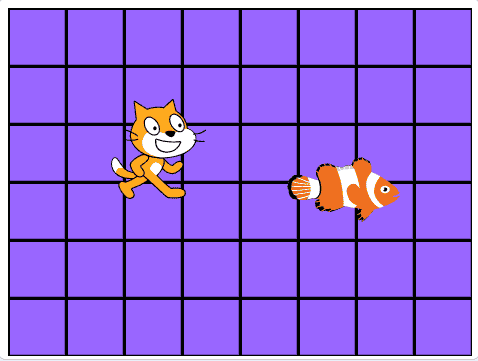本章将教你使用scratchjr的基础知识,和我们一起做一个舞会!你将学会如何让人物移动和说话,如何改变背景,以及如何保存你的作品
完成这一章后,你会对scratchjr的界面有一个清晰的了解,能够通过程序块编程来让自己的角色鲜活起来。
第一节:让小猫动起来
第一步:打开app
我们看到如下界面,点击小房子,进入操作界面。

第二步:创建项目
主屏幕显示您所有的保存scratchjr项目。如果这是您的第一个项目,您将只看到加号,如下图所示,点击加号创建一个新项目。
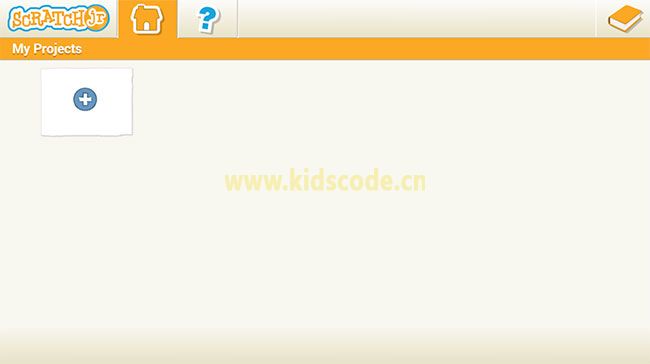
第三步:让小猫动起来
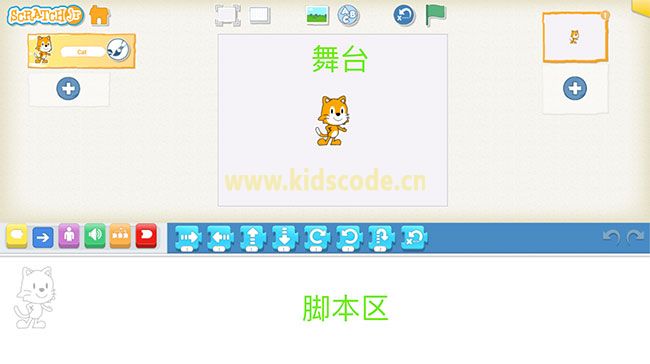
每个新的scratchjr项目都会默认一个小猫角色。为了使猫移动,我们可以使用程序块中蓝色调色板中的运动模块,用手指拖动一个蓝色箭头块到编程区域。所有的scratchjr程序都会在屏幕中央播放,我们称这个地区为舞台。

点击蓝块,猫沿着箭头的方向移动!
您可以将更多的块拖到编程区域,并将它们组合在一起,形成一系列动作,我们称之为脚本。
再加入一些蓝色的动作方块让猫咪跳舞。你能猜出每一块都做什么运动吗?实验看看哪个块舞跳得最好。
要运行脚本并查看猫舞,请点击脚本中的任何块。请注意,无论您点击哪个块,脚本都从开始运行,并且每个块都会在执行时通过高亮颜色显示出来。
第四步:使用小绿旗
除了点击脚本之外,还有其他方法可以使项目运行。您还可以使用绿色标志块(绿旗)开始启动脚本。
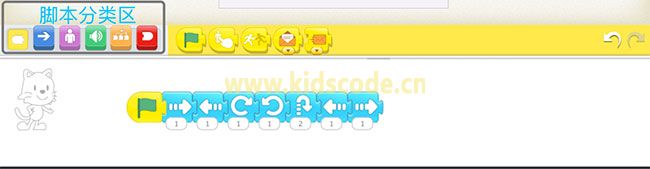
首先,在脚本分类区域中点击黄色按钮来显示触发块。选择绿旗,将其拖到编程区域,并将其拼接在脚本最前面,如上图所示。您可以看到还有其他触发块,后面我们会陆续讲到。
现在点击屏幕顶部的绿色标志按钮。这只猫就会按照你设置的脚本跳起舞来!

第五步:保存
点击界面右上角,如下图所示。

为我们的项目起一个名字,我们就叫“舞会”吧,然后点击右上角对勾,保存项目。

祝贺你!你刚做了第一个电脑程序!下一节开始我们把它变成一个舞会!
本站原创内容,转载请注明出处与原文链接
本站内容未经许可,禁止任何网站及个人进行转载。